The Nextbit Robin er en ny rase av Android-smarttelefonen - en som administrerer sin egen interne lagring som du laster inn flere programmer eller innhold på enheten.
Over tid lærer Robins Smart Storage-funksjon ditt bruksmønster og vet hvilke apps, bilder og videoer du mest sannsynlig vil bruke eller trenger.
Når 32 GB intern lagring begynner å løpe lavt, begynner Robin å laste noen av disse elementene til Nextbit Cloud-kontoen din. Hver Robin-bruker har 100 GB skylagring.
Bruk av funksjonen er sannsynlig noe de fleste brukere ikke trenger eller bruker i flere uker, om ikke måneder. Men det er noen ting du bør vite på forhånd.

Identifisering av arkiverte apper
Ideen om at en app blir fjernet fra enheten, men fortsatt er tilgjengelig, er et utenlandsk konsept. Vanligvis når en app er fjernet, er den borte og alle dataene er borte med den. Med Robin blir imidlertid en arkivert app og dens data lastet ned til din skyskonto.
Når Robin arkiverer en app, vil enheten varsle deg om dens handlinger. Et varsel vil dukke opp, fortelle deg nummeret og navnet på appene som er flyttet, samt mengden lagringsplass lagret ved å arkivere dem.
En annen enkel måte å identifisere når en app er arkivert, er at ikonet vil vises grå ut på startskjermbildet.
Bilder
Når det gjelder å arkivere bildene og videoene dine, er det ingen rask måte å identifisere hva som er lagret lokalt eller i skyen.
Robin vil holde bilder med lav oppløsning av bildene på enheten, og kan laste ned hele bildet på forespørsel.
Så langt har jeg funnet den beste måten å utløse restaureringen av et bilde, å zoome inn på den. Et varsel vil dukke opp, fortelle deg at bildet blir gjenopprettet og noen få sekunder senere (avhengig av tilkoblingen og størrelsen på bildet / videoen), får du fullstendig oppløsningskopi tilgjengelig.
En annen godbit som er verdt å nevne når det gjelder å sikre bildene og videoene dine, er sikkerhetskopiert: Fra nå av vil Robin kun administrere elementer lagret i enhetens Galleri-app.
Pinning apps

", " modalTemplate ":" {{content}} ", " setContentOnInit ": false} '>
Som nevnt ovenfor skal Robin lære brukervanene dine og arkivere bare de appene du bruker minst. Med det sagt, det er bundet til å være en app eller to du nesten aldri åpner, men vil installeres på enheten bare i tilfelle. Ta for eksempel Android Enhetsbehandling dette er en app du forhåpentligvis aldri trenger å åpne eller trenger, men hvis du gjør det, vil du absolutt ikke oppdage at Robin har arkivert det.
Med en slik situasjon i tankene, lar Robin deg "peke" en app til telefonen. Med andre ord, med en rask gest kan du fortelle enheten din om ikke å fjerne appen, uansett hva.
For å pinne en app, sveip ned på appens ikon. Ikonet blir mindre og avslører et merke bak det. Når appen er festet, vil du se et varsel som forteller deg at det ble satt på den sikre listen.
Se lagringsnivåer

", " modalTemplate ":" {{content}} ", " setContentOnInit ": false} '>
Når som helst kan du se dine Smart Storage-nivåer på Robin. Åpne innstillinger på enheten, rull ned og velg Smart Storage . Den øverste lagermåleren er for din skyskonto, mens bunnen er for lokal lagring på din Robin.
Ved å trykke på en hvilken som helst graf, vil det videre brytes ned lagringsallokering etter kategori.
Et annet område du vil gjøre deg kjent med i denne innstillingsskjermen, er alternativet. Trykk på trepunktsmenyikonet, og velg Valg. Der kan du aktivere eller deaktivere applikasjon eller foto sikkerhetskopiering alt sammen, samt la Robin sikkerhetskopiere enheten på bare Wi-Fi eller både Wi-Fi og mobiltilkoblinger.
Gjenopprett en app
Når du trenger en app som er arkivert, kan du gjenopprette den ved å trykke på ikonet. En fremdriftslinje vil dukke opp rett under ikonet, og et varsel blir lagt inn i varselskyggen din.
Når appen er installert på nytt, må du ikke logge inn på appen eller gå gjennom noen installasjonsprosess. Hvis alt virket som det skulle, vil du kunne hente på den nøyaktige skjermen du sist forlot appen på.
Jeg har oppdaget at noen apper som Dropbox ikke forblir logget inn en gang fjernet fra enheten, men. Din erfaring vil variere.






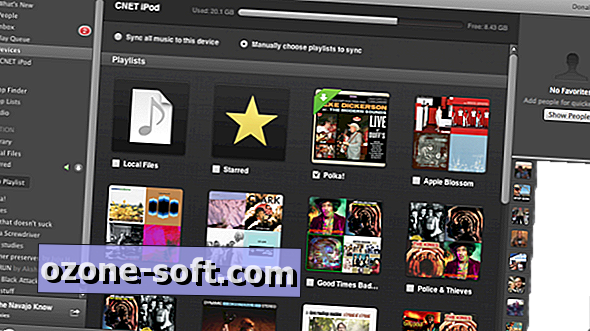






Legg Igjen Din Kommentar